1. はじめに
本ドキュメントでは Firepower4100シリーズを利用時の、スーパーバイザー管理用の専用OSであるFXOSと、その上にて稼働するFTDの各設定のバックアップ、及び復元手順について紹介します。
本ドキュメントは、Firepower Management Center virtual のバージョン 6.2.2、Firepower 4140の FXOSバージョン 2.3 (1.58)、及びFTDソフトウェアバージョン 6.2.0.4を用いて確認、作成しております。なお、前提条件として故障機のFTDには、Interface設定、Routing、Access Control Policy、NAT設定、Platform Settingが設定されているとします。
なお、Firepower System バージョン 6.3以降でFTDのバックアップ・リストア機能に対応したため、リストア機能を利用しての交換も可能です。Firepower System バージョン 6.3以降を利用しており、リストア機能を用いた交換を検討時は、Firepower System 6.3以降: FTDのバックアップとリストア方法 (FMC管理時) を参照してください。
2. 設定のバックアップ情報取得方法
2-1. FXOSのエクスポートファイル取得
管理GUIのFCMにアクセスし、システム > 設定 > エクスポートから、ローカルでのエクスポートをクリック。 configuraionファイル (.xml) をダウンロードします。
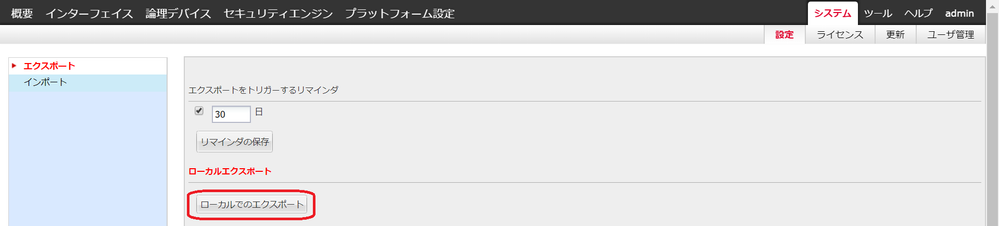
※なお、合わせてconfigurationファイル以外に、FXOSの管理IPなどの確認のため、下記2つのコマンドの事前取得もおすすめします。
FP4K-A#show version detail
FP4K-A#show configuration
2-2. FTDのバックアップ情報事前取得
FTDデバイスの固有設定の保管のために、FMCのDevices > Device Management内の 各タブ (Device、Interfaces、Routingなど) 内の各設定状況確認とスクリーンショットを取得しておいてください。及び、その他のFMC側で保存しているポリシー等 (Access Control PolicyやPlatform Setting、NATなど) のFTDへの割り当て状況に関しても、新デバイスへ交換後に以前と同様の設定の適用をFTDへ実施できるように、事前に確認・保管しておいてください。
3. 設定の復元 (FCM利用時)
バージョン変更を伴う復元作業の場合は、十分な作業時間を確保してから実施してください。
基本的な流れは下記のとおりです。
- FXOS初期設定 (管理IPの設定など)
- FXOSのバージョン合わせ
- FXOSのconfigurationファイル (.xml) のインポート
- FMC側での旧FTDデバイス削除と、新デバイス登録
- FTDソフトウェアバージョンのパッチアップグレード
- FMCよりFTDへ各ポリシー等の設定deploy
復元作業を円滑にすすめるために、事前の以下の情報の確認や準備、必要ファイルを作業端末への事前ダウンロードをお勧めします。
| 確認事項 |
確認方法 |
| FXOS管理IP情報 |
FCMの概要タブ内の画面左上から管理IP確認 |
| FXOSパッケージバージョン |
FCM、もしくはshow version detailの"Package-Vers"から
確認
イメージは download softwareから入手
(ファイル名例: fxos-k9.2.3.1.58.SPA)
|
| FXOS Configurationファイル |
システム > 設定 > エクスポート から取得した
config.xmlファイルを利用 |
| FMCの管理IP情報 |
FMCへhttpsアクセスする際のマネジメントIPアドレス。
FMCのCLIからifconfig, もしくはGUIの接続先IPアドレスで確認。
|
3-1. FXOS初期設定
本章に関しては、Firepower4100-ASA: FXOSとASA設定のバックアップと復元方法 のFXOS初期設定 (必要時のみ) をご覧ください。
3-2. FXOSアップグレードと論理デバイスアップロード (必要時のみ)
任意端末よりFCMの管理IP宛にhttpsアクセスします。FXOSバージョンを確認し、バージョンが古い場合は、download softwareからイメージのダウンロードと、システム > 更新からイメージのアップロードとアップグレードを行います。 (ファイル名例: fxos-k9.2.3.1.58.SPA) なお、下の画像の赤枠で示すボタンがアップグレードボタンとなります。FXOSにはアップグレードパスがありますので、事前にリリースノートを確認して実施頂くようにお願いします。
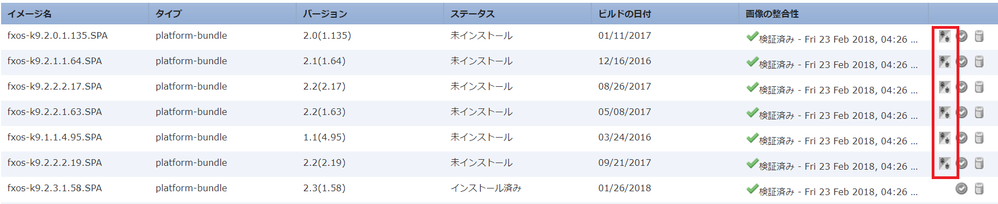
論理デバイス (FTD)のイメージファイルがFCMへアップロードされていない場合は、FXOSアップグレード後、当該イメージファイルもアップロードしてください。(例:cisco-ftd.6.2.0.363.SPA.csp)
3-3. FXOS設定の復元
システム > 設定から インポートをクリックし、ファイルを選択 から バックアップした .xmlファイルを選択し、インポートボタンをクリックします。 場合によっては、本インポートにより、シャーシが再起動されることもありますので、ご注意ください。
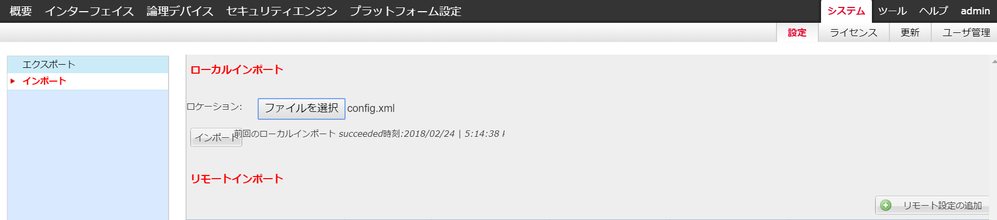
configurationファイルのインポート成功後、論理デバイスタブを開き、正しく論理デバイスが追加されたこと、および ステータスがonlineであることを確認します。
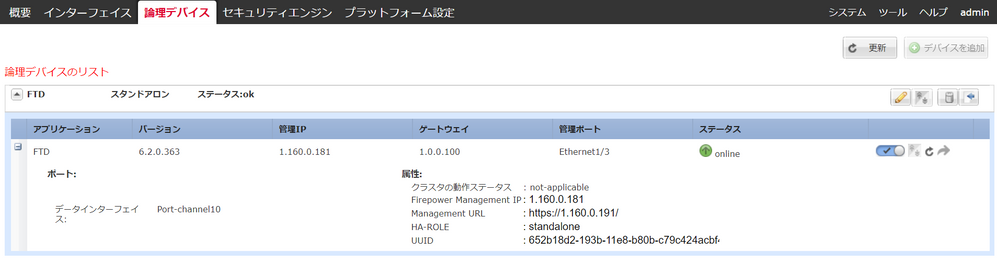
3-4. FMC側でのデバイス再登録
FMCに以前のFTDがデバイスとして登録されている状態の場合、FMCにて、Devices > Device Managementから当該デバイスを削除します。
その後、FPR4100のFCMにて、当該論理デバイスの編集画面を開きます。利用規約タブを開き、一番下のチェック欄にチェックを入れ、設定タブにて、registration key (登録キー) を設定します。なお、registration keyの下にあるパスワードとは、FXOS上にあるsecurity moduleへログインする際のパスワードの設定項目になります。
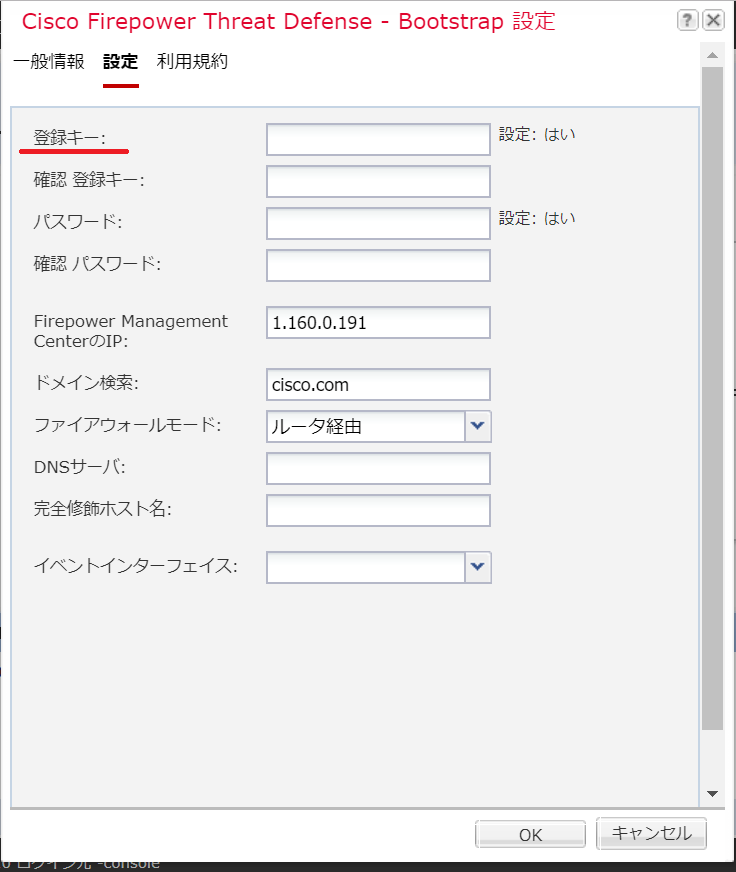
※なお、古いFTDソフトウェアバージョンですと、上記設定が反映されない場合があるという下記不具合があるため、その際は、FTDのCLIから "configure manager add" コマンドで設定するようお願い致します。
CSCvd14996: Cannot join 4110 FTD logical device to FMC
FTD側の設定が終わった後、続いてFMC側にて新FTDデバイスの登録を行います。FMCにて、Devices > Device Managementから右上のAdd > Add Deviceを開きます。ここで、登録したい新FTDのIPや先ほど設定したregistration keyを入力し、FMCへの登録作業を完了します。
3-5. FTDのアップグレードと各ポリシー等のdeploy
FMCへの登録作業が完了後、FTDを使用していたバージョンへアップグレードします。FMCの System > Updatesから事前にアップロードしておいたパッチファイルのインストール作業を当該FTDを対象に実施します。FTDのアップグレード完了後、本トピック 2-2の情報を基に、新FTDへ各種新規設定 (Interface設定、Routingなど)と、FMC側に保管してある設定 (Access Control Policy、NAT設定、Platform Setting等) の適用を行い、復元作業は終了となります。